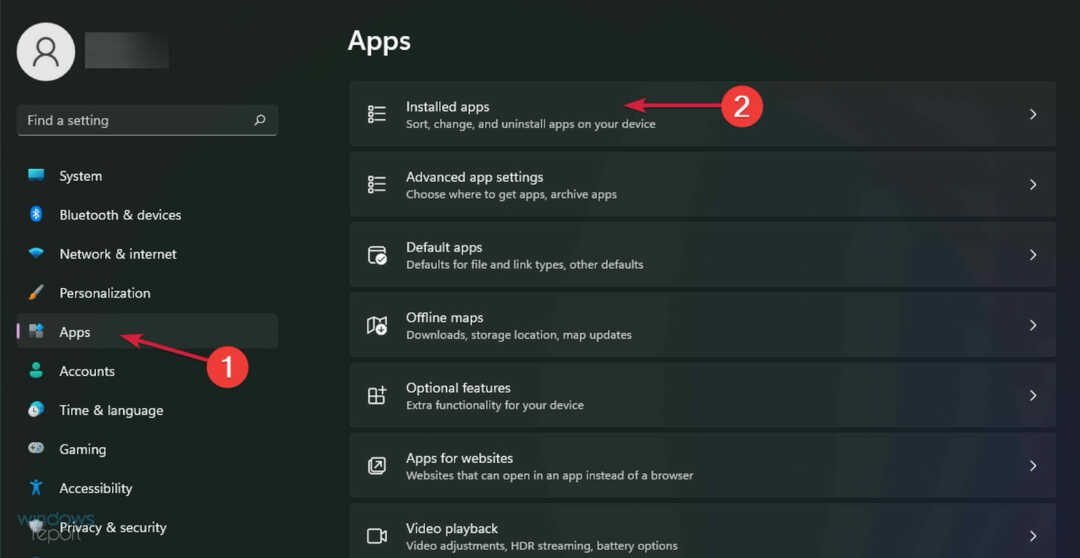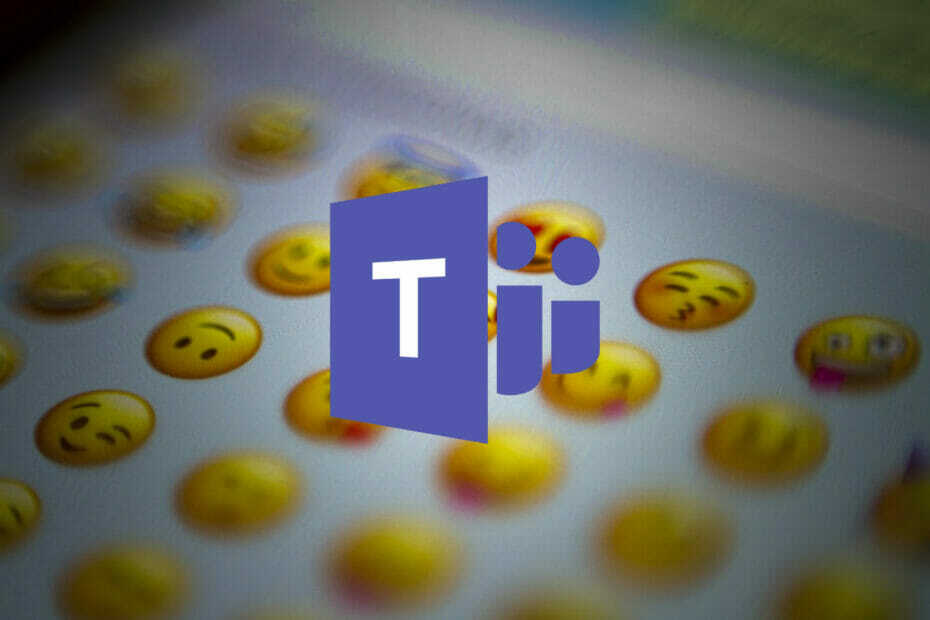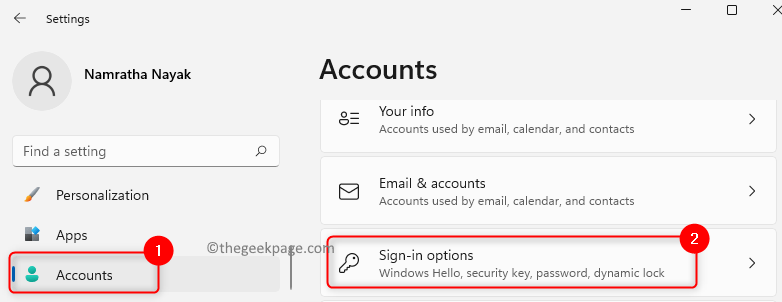გუნდების ფონად შეგიძლიათ გამოიყენოთ 1920x1080 პიქსელის ნებისმიერი სურათი
- Microsoft Teams ჰელოუინის ფონი შეიძლება იყოს 1920x1080 პიქსელის ნებისმიერი სურათი JPEG, BMP, PNG და JPG ფორმატებში.
- ჩვენ შევიკრიბეთ საუკეთესო ჰელოუინის ფონები გუნდებისთვის, მაგრამ ჩვენ ასევე ჩავწერეთ სახელმძღვანელო, თუ როგორ უნდა ატვირთოთ ისინი ან გააკეთოთ საკუთარი.
- წაიკითხეთ ქვემოთ, რომ გაიგოთ, რა არის საუკეთესო Microsoft Teams ჰელოუინის ფონები წელს!

შემოდგომის დღესასწაული ახლოს არის, ასე რომ თქვენ ეძებთ Microsoft Teams ჰელოუინის ფონს, რათა გააოცოთ ყველა თქვენს შეხვედრებზე.
ამ სტატიაში ჩვენ შევკრიბეთ Microsoft Teams ჰელოუინის საუკეთესო ფონები და ავუხსენით, როგორ გამოიყენოთ ისინი და გამოიყენოთ ისინი თქვენს აპლიკაციაში.
თავიდანვე უნდა იცოდეთ, რომ გჭირდებათ 1920×1080 პიქსელიანი სურათი (ასპექტის თანაფარდობა 16:9) დესკტოპის აპისთვის JPEG, BMP, PNG და JPG ფორმატებში.
როგორ მივიღო მეტი ფონი Microsoft-ის გუნდებში?
გარდა ვირტუალური ფონისა, რომელსაც იპოვით გუნდებში, Microsoft-ს ასევე აქვს გამოყოფილი Teams Backgrounds ვებსაიტი სადაც შეგიძლიათ ჩამოტვირთოთ ახალი. თუმცა, იმ მომენტში, როდესაც ეს სტატია გამოქვეყნდა, ჩვენ ვერ ვიპოვნეთ ჰელოუინის თემატური ფონი შერჩევაში.
მაგრამ, როგორც ზემოთ აღვნიშნეთ, შეგიძლიათ გამოიყენოთ ნებისმიერი სურათი 1920×1080 პიქსელი ან უფრო მაღალი გარჩევადობით, 16:9 ასპექტის თანაფარდობის გათვალისწინებით. ქვემოთ, ჩვენ გირჩევთ ბევრი წინასწარ დამზადებული გუნდების ჰელოუინის ფონი, მაგრამ ასევე რამდენიმე ხელსაწყო, რომელიც შეგიძლიათ გამოიყენოთ მათი ხელმისაწვდომ შაბლონებიდან მოსარგებად.
რა თქმა უნდა, თქვენ ასევე შეგიძლიათ დაათვალიეროთ ჩვენი არჩევანი Microsoft Teams-ის საუკეთესო ფონი როგორც.
ხელმისაწვდომი ფონის ტიპები
1. წინასწარ დამზადებული ფონი
არსებობს უამრავი Hallowing Teams-ის ფონი ონლაინ ასარჩევად. ჩვენ გავაკეთეთ არჩევანი თქვენთვის და მოგაწოდეთ ბმულები, ასე რომ თქვენ შეგიძლიათ ჩამოტვირთოთ 1920×1080 პიქსვერსია, რომელიც იდეალურია გუნდებში ასატვირთად.
1. ჰელოუინის გოგრა

⇒ მიიღეთ 1920×1080 პიქსელის ვერსია
2. გოგონა გოგრით

⇒ მიიღეთ 1920×1080 პიქსელის ვერსია
3. გოგრის ხრიკი ან მკურნალობა

⇒ მიიღეთ 1920×1080 პიქსელის ვერსია
4. ჯეკ ო ფარნები
როგორ ვამოწმებთ, განვიხილავთ და ვაფასებთ?
ჩვენ ვმუშაობდით ბოლო 6 თვის განმავლობაში ახალი მიმოხილვის სისტემის შექმნაზე, თუ როგორ ვაწარმოებთ კონტენტს. მისი გამოყენებით, ჩვენ შემდგომში გადავაკეთეთ ჩვენი სტატიების უმეტესი ნაწილი, რათა მოგაწოდოთ ნამდვილი პრაქტიკული ექსპერტიზა ჩვენს მიერ შექმნილ სახელმძღვანელოებზე.
დამატებითი დეტალებისთვის შეგიძლიათ წაიკითხოთ როგორ ვამოწმებთ, განვიხილავთ და ვაფასებთ WindowsReport-ზე.

⇒ მიიღეთ 1920×1080 პიქსელის ვერსია
5. Მოჩვენებებიანი სახლი

⇒ მიიღეთ 1920×1080 პიქსელის ვერსია
6. Goofy Pumpkins

⇒ მიიღეთ 1920×1080 პიქსელის ვერსია
7. გოგრის სატვირთო მანქანა

⇒ მიიღეთ 1920×1080 პიქსელის ვერსია
8. ჯადოქრობის ნიშანი

⇒ მიიღეთ 1920×1080 პიქსელის ვერსია
9. ჰელოუინის ძაღლები

⇒ მიიღეთ 1920×1080 პიქსელის ვერსია
10. ჰელოუინის კატა

⇒ მიიღეთ 1920×1080 პიქსელის ვერსია
2. დააკონფიგურიროთ ჰელოუინის ფონი
თუ არცერთი ზემოთ მოყვანილი სურათი ან ის, რაც ინტერნეტში იპოვნეთ, არ შეესაბამება თქვენს საჭიროებებს ან მოწონებებს, შეგიძლიათ აირჩიოთ თქვენი საკუთარი ფონის შექმნა ან არსებულის მორგება.
2.1 გუნდების ფონის მორგება Adobe Express-ის გამოყენებით

Adobe Express-ს აქვს ბევრი ჰელოუინის შაბლონი, რომელთა მორგებაც შეგიძლიათ თქვენი მოთხოვნების შესაბამისად. შეგიძლიათ შეცვალოთ შეტყობინებები, დაამატოთ ან წაშალოთ სურათები, შეცვალოთ შრიფტები და მრავალი სხვა.
რა თქმა უნდა, დასრულების შემდეგ, შეგიძლიათ ჩამოტვირთოთ სურათი და ატვირთოთ ის ფონად Microsoft Teams-ზე.
⇒ მიიღეთ Adobe Express შაბლონები
2.2 გუნდების ფონის მორგება Canva-ს გამოყენებით

ჩვენ ასევე ვიპოვნეთ ბევრი დააკონფიგურიროთ გუნდის ფონი Canva-ზე. ზოგიერთი მათგანი უფასოა, ზოგი კი რამდენიმე დოლარი ღირს, მაგრამ ისინი ყველა სრულად კონფიგურირებადია.
თქვენ შეგიძლიათ დაამატოთ ან წაშალოთ სურათები, ფორმები, გრაფიკული ელემენტები და ტექსტი, შეცვალოთ შრიფტები და შეგიძლიათ შეასრულოთ მრავალი სხვა შესწორება. მაგალითად, თქვენ შეგიძლიათ დაარტყით თქვენს ლოგოს, სანამ მასზე ხართ.
როდესაც დაასრულებთ, შეგიძლიათ ჩამოტვირთოთ ფონი თქვენს კომპიუტერში და დაუყოვნებლივ ატვირთოთ იგი Teams-ში.
⇒ მიიღეთ Canva შაბლონები
2.3 გუნდების ფონის მორგება PosterMyWall-ის გამოყენებით

PosterMyWall არის კიდევ ერთი უფასო რედაქტორი, რომელიც შეგიძლიათ გამოიყენოთ ნებისმიერი სურათის შესაქმნელად და მოსარგებად, მათ შორის გუნდების ფონზე.
ეს ინსტრუმენტი საშუალებას გაძლევთ შექმნათ მოკლე მოძრავი სურათები, მაგრამ სამწუხაროდ, თქვენ ვერ ატვირთავთ მათ გუნდებში. თქვენ უბრალოდ უნდა შეინახოთ მარტივი სურათი, მაგრამ არსებობს უამრავი პერსონალიზაციის ვარიანტი ხელმისაწვდომი, ისევე როგორც Adobe Express და Canva.
უამრავი ჰელოუინის გამოსახულებაა შესასწორებელი და ზოგიერთი მათგანი უფასოა, ასე რომ სცადეთ.
⇒ მიიღეთ PosterMyWall შაბლონები
არსებითად, ნებისმიერი ფოტო ან გამოსახულების რედაქტირების ხელსაწყო დაგეხმარებათ შექმნათ ჰელოუინის გუნდების ფონები, მაგრამ მათ, ვისაც ინტერნეტში ნახავთ, ჩვეულებრივ, ბევრი სეზონური ფონი აქვთ დასაწყებად.
- გუნდების მომხმარებლები შეძლებენ შეტყობინებების გადაგზავნას გუნდების ჩეთებში
- როგორ წაშალოთ დოკუმენტები Microsoft 365-ში
- როგორ გამოვიყენოთ თეთრი დაფა Microsoft-ის გუნდებში
როგორ დავაყენოთ ჰელოუინის ფონი Microsoft-ის გუნდებში
1. დაამატეთ ფონი შეხვედრის წინ
- გახსენით გუნდები და შედით თქვენს ანგარიშში.
- დააწკაპუნეთ კამერის ხატულაზე და აირჩიეთ დაიწყეთ შეხვედრა.

- ჩართეთ კამერა და დააკლიკეთ ფონის ფილტრები.

- აქედან შეგიძლიათ შეცვალოთ ფონი, მაგრამ ახლის დასამატებლად დააწკაპუნეთ Ახლის დამატება.

- იპოვნეთ სურათი თქვენს მყარ დისკზე და მისი არჩევის შემდეგ, ფონი მაშინვე იცვლება.
ჩვენ ასევე გვაქვს სტატია როგორ გამოვიყენოთ ფონის ეფექტები Microsoft Teams-ში რომელიც მეტ ინფორმაციას შესთავაზებს.
გარდა ამისა, აქ არის სრული სახელმძღვანელო, თუ როგორ შეცვალეთ გუნდების ფონი შეხვედრამდე.
2. დაამატეთ ფონი შეხვედრის დროს.
- სანამ შეხვედრაზე ხართ, დააწკაპუნეთ მეტი დააჭირეთ და აირჩიეთ ფონის ეფექტები.

- ახლა დააწკაპუნეთ Ახლის დამატება, ისევე როგორც წინა გადაწყვეტაში და მიუთითეთ თქვენი მოწყობილობიდან გამოსაყენებელი ფონის სურათის მდებარეობა.
- ერთადერთი განსხვავება ისაა, რომ შეხვედრის დროს შეგიძლიათ დააჭიროთ გადახედვა ღილაკზე, რათა ნახოთ, როგორ გამოიყურება, სანამ დააჭერთ მიმართეთ ღილაკი ქვემოთ.
თუ გაინტერესებთ, აი როგორ შევცვალოთ გუნდების ფონი Android-ზე სმარტფონი.
3. დაამატეთ გუნდის ფონი ნაყარად
- დააჭირეთ გაიმარჯვე + ე გასაღებები გასახსნელად ფაილების მკვლევარი.
- ჩაწერეთ ან ჩასვით შემდეგი ხაზი საძიებო ჩანართში და დააჭირეთ შედი მისასვლელად ფონი საქაღალდე გუნდებში:
%APPDATA%\Microsoft\Teams\Backgrounds
- ახლა, წვდომა ConsumerUploads საქაღალდეში და ჩასვით სურათები, რომელთა გამოყენებაც გსურთ ფონად.
ეს ვარიანტი ბევრად უფრო მოსახერხებელია, თუ თქვენ შეაგროვეთ მეტი ფონი და გსურთ ატვირთოთ ყველა მათგანი ერთი მოქმედებით. როდესაც ახლა გახსნით ფონის ეფექტებს, იქ ნახავთ ყველა სურათს.
საუკეთესო ადგილები Microsoft Teams ჰელოუინის ფონის მოსაძებნად
თუ თქვენ ეძებთ სურათებს, რომლებიც შეგიძლიათ გამოიყენოთ პირადი გამოყენებისთვის, Google არის ლიმიტი. უბრალოდ მოძებნეთ ჰელოუინის გუნდების ფონი და იპოვით ტონა სურათს ჩამოსატვირთად. და თუ გარჩევადობა განსხვავებულია, შეგიძლიათ გამოიყენოთ ჩაშენებული გამოსახულების რედაქტორი, როგორიცაა Photos, ან მესამე მხარის ხელსაწყო, რომ შეცვალოთ მისი ზომა 1920×1080 პიქსელამდე.
იმ შემთხვევაში, თუ გსურთ გამოიყენოთ გამოსახულება კომერციული მიზნებისთვის, ან კორპორატიულ შეხვედრებზე, თქვენ უნდა მოძებნოთ უფასო საავტორო უფლებების სურათების მონაცემთა ბაზები. Pixabay და Unsplash ყველაზე პოპულარულია, მაგრამ ბევრი მათგანია ონლაინ. რა თქმა უნდა, თქვენ ასევე შეგიძლიათ აირჩიოთ ფოტოს ყიდვა, მისი გამოყენების უფლებებთან ერთად მონაცემთა ბაზიდან, როგორიცაა Shutterstock და აღმოფხვრას ნებისმიერი პრობლემა ციფრულ უფლებებთან დაკავშირებით.
რჩევები ჰელოუინის თემაზე შეხვედრისგან მაქსიმალურად გამოიყენოთ Microsoft Teams-თან
- მოძებნეთ ფერადი და თვალწარმტაცი სურათები ფონისთვის.
- დარწმუნდით, რომ თქვენი სურათი კამერაში არ ფარავს გამოსახულების მნიშვნელოვან ელემენტებს.
- აირჩიეთ გუნდების სწორი ფონი გარემოებების მიხედვით. ჩვეულებრივ, სასაცილო ან სულელური სურათები ბევრად უკეთ იმუშავებს.
- დარწმუნდით, რომ შეცვალეთ სურათის ზომა 1920×1080 პიქსელამდე. წინააღმდეგ შემთხვევაში, შეიძლება პრობლემები შეგექმნათ. სურათი შეიძლება არ გამოჩნდეს და უფრო პატარა გამოჩნდეს პიქსელირებული.
მნიშვნელოვანია იცოდეთ, რომ გუნდების ფონი ასევე შეიძლება გამოყენებულ იქნას როგორც Zoom-ის ფონი.
Ის არის! ვიმედოვნებთ, რომ ახლა თქვენ გაქვთ ჰელოუინის გუნდების ფონების საუკეთესო არჩევანი და ზუსტად იცით, როგორ გამოიყენოთ ისინი აპლიკაციაში.
საბოლოო ჯამში, შეგიძლიათ უბრალოდ დაივიწყოთ ფონის შეცვლა და უბრალოდ დააბრუნე ამის ნაცვლად ამ სახელმძღვანელოს გამოყენებით.
ნებისმიერი სხვა კითხვის ან შემოთავაზებისთვის გამოიყენეთ კომენტარების განყოფილება ქვემოთ, რომ შეგვატყობინოთ მათ შესახებ.